સામગ્રીઓનું કોષ્ટક
તમે ઓનલાઈન ક્લાસમાં હાજરી આપો છો, ઘરેથી કામ કરો છો અથવા ઓનલાઈન સમુદાયોમાં ભાગ લેવાનો આનંદ માણો છો, ડિસકોર્ડ વાપરવા માટે એક અદ્ભુત સાધન છે. ડિસ્કોર્ડ એ એક સંપૂર્ણ સંચાર એપ્લિકેશન છે જે તમને વિવિધ રીતે લોકો સાથે ઑનલાઇન કનેક્ટ થવા દે છે.
તમે તેનો ઉપયોગ એક જ એપ્લિકેશનમાં કૉલ કરવા, ટેક્સ્ટ મોકલવા અથવા વીડિયો કૉલ કરવા માટે કરી શકો છો. મોટાભાગે, ડિસ્કોર્ડ એ સ્થિર સોફ્ટવેર છે જે તેનું કામ બરાબર કરે છે. જો કે, કેટલીકવાર તમને "ડિસ્કોર્ડ ઑડિયો કટ આઉટ એરર" જેવી સમસ્યાનો અનુભવ થાય છે.
ડિસ્કોર્ડ ઑડિયો કાપવા માટેના સામાન્ય કારણો
નિફ્ટી સુવિધાઓ હોવા છતાં, ડિસ્કોર્ડ કેટલીકવાર સમસ્યાઓ સાથે આવી શકે છે. આજે, અમે ડિસ્કોર્ડ ઑડિયોને કાપવા પર ધ્યાન કેન્દ્રિત કરીશું કારણ કે તે વપરાશકર્તાઓ માટે એક સામાન્ય સમસ્યા બની ગઈ છે.
તે સમજવું જરૂરી છે કે તમે આ ભૂલ શા માટે અનુભવી રહ્યા છો, અને તે તમને તેમાંથી પસાર થવામાં મદદ કરશે. મુશ્કેલીનિવારણ કારણ કે તમે ચોક્કસ સમસ્યા ઝડપથી જાણી શકશો. વપરાશકર્તાઓને ડિસ્કોર્ડ ઑડિયો કટ આઉટ થવાના કેટલાક સામાન્ય કારણો આ પ્રમાણે છે:
- ઇન્ટરનેટ કનેક્શન સાથે સમસ્યાઓ - કનેક્ટિવિટી એપ્લિકેશન્સનો ઉપયોગ કરતી વખતે નબળા ઇન્ટરનેટ કનેક્શનને કારણે ઘણી સમસ્યાઓ થવાની સંભાવના છે. તમારું ઈન્ટરનેટ કનેક્ટ થવા માટે સંઘર્ષ કરશે, તેથી વોઈસ ચેનલ સૌથી વધુ પ્રભાવિત થઈ શકે છે.
- ખોટી Windows 10 સેટિંગ્સ - Microsoft Windows 10 કસ્ટમાઇઝ કરી શકાય તેવી સુવિધાઓથી ભરપૂર છે જેનો તમે લાભ લઈ શકો છો. કમનસીબે, કેટલીકવાર આ સેટિંગ્સ બદલવાથી ગડબડ થઈ શકે છેતમારું ડિસ્કોર્ડ.
- ખોટી ડિસ્કોર્ડ સેટિંગ્સ - ડિસ્કોર્ડ તમને તમારી પસંદગીઓ અનુસાર સેટિંગ્સ બદલવાની મંજૂરી આપે છે. કમનસીબે, કેટલીક સેટિંગ્સ તમારા ઑડિયોને સીધી અસર કરી શકે છે.
- જૂના થઈ ગયેલા ડ્રાઇવરો - જૂના ડ્રાઇવર્સનો ઉપયોગ કરવાથી ડિસ્કોર્ડ ઑડિઓ કટ આઉટ જેવી ભૂલો થઈ શકે છે. તમે આ સમસ્યાને ઠીક કરવા માટે વિન્ડોઝ અથવા ડિસ્કોર્ડ ડ્રાઇવર્સને અપડેટ કરી શકો છો.
- પેરિફેરલ્સ સાથે વિરોધાભાસ - દુર્લભ હોવા છતાં, એવા સમયે આવશે જ્યારે તમારા પેરિફેરલ્સ જેમ કે સ્પીકર્સ અથવા માઇક્રોફોન ઑડિયો-સંબંધિત સમસ્યાઓનું કારણ બનશે.
- હવે અમે કેટલાક સંભવિત કારણો તપાસ્યા છે, તમે સમસ્યાનિવારણ શરૂ કરી શકો છો. તમે ગ્રાહક સેવાનો સંપર્ક કરવાનું શરૂ કરો તે પહેલાં તમામ પદ્ધતિઓ અજમાવવાનું યાદ રાખો.
ડિસકોર્ડ ઑડિયો કાપવાની ભૂલને કેવી રીતે ઠીક કરવી
પદ્ધતિ 1 - તમારા ડિસ્કોર્ડને સંપૂર્ણપણે પુનઃપ્રારંભ કરો
ડિસ્કોર્ડનો ઉપયોગ કરીને લાંબા સમય સુધી ક્યારેક ભૂલો થઈ શકે છે. ફક્ત તમારા સૉફ્ટવેરને પુનઃપ્રારંભ કરવાની મંજૂરી આપવાથી કદાચ સમસ્યા ઠીક થઈ શકે છે.
- તમારા કીબોર્ડ પર ટાસ્ક મેનેજર ખોલવા માટે CTRL + Shift + Esc દબાવો.
- નોંધ: કેટલીકવાર ટાસ્ક મેનેજર કોમ્પેક્ટ મોડમાં લોન્ચ થાય છે; “મોડ વિગતો” પર ક્લિક કરીને વિગતો વિસ્તૃત કરો
- પ્રક્રિયાઓ ટેબ પર, ડિસ્કોર્ડ શોધો. આગળ, તેના પર જમણું-ક્લિક કરો અને કાર્ય સમાપ્ત કરો પસંદ કરો.

- ફરીથી ડિસ્કોર્ડ ખોલો અને તપાસો કે ઓડિયો ભૂલ ચાલુ રહે છે કે કેમ.
પદ્ધતિ 2 – બધા Windows 10 ઑડિઓ ડ્રાઇવરોને અપડેટ કરો
જૂના થઈ ગયેલા ડ્રાઇવરો પર ચાલવાથી આખરે તમારા કમ્પ્યુટર માટે સમસ્યાઓ ઊભી થશે. ઉદાહરણ તરીકે, જો તમારો ઓડિયો ડ્રાઈવર છેઅપ્રચલિત, તમને ડિસ્કોર્ડ ઑડિયો કટ આઉટનો સામનો કરવો પડી શકે છે.
- તમારા કીબોર્ડ પર, Win+X કી દબાવો અને ડિવાઇસ મેનેજર વિકલ્પને ક્લિક કરો.
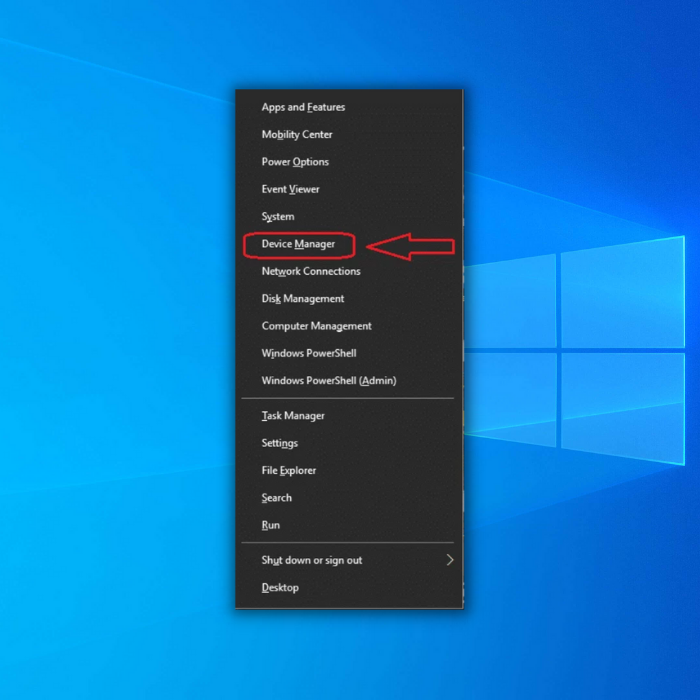
- એકવાર ડિવાઈસ મેનેજર વિન્ડો ખુલી જાય, ત્યારે સાઉન્ડ, વિડિયો અને ગેમ કંટ્રોલર પર ટૉગલ કરો.
નોંધ: તમારા સિસ્ટમ સેટઅપના આધારે ડ્રોપ-ડાઉન મેનૂમાં સમાન વિકલ્પો બદલાશે.
- આગળ, સિસ્ટમ ઑડિઓ ડ્રાઇવર (સામાન્ય રીતે હાઇ ડેફિનેશન ઑડિઓ ઉપકરણ) પર જમણું-ક્લિક કરો. પછી અપડેટ ડ્રાઈવર પર ક્લિક કરો.

- અપડેટેડ ઓડિયો ડ્રાઈવર સોફ્ટવેર માટે આપોઆપ શોધ પર ક્લિક કરો. કમ્પ્યુટરને પ્રક્રિયા પૂર્ણ કરવા દો.

પદ્ધતિ 3 - અન્ય ઑડિયો ઉપકરણોને અક્ષમ કરો
તમારા PC સાથે એક કરતાં વધુ ઑડિઓ ઉપકરણને કનેક્ટ કરવાથી ડિસ્કોર્ડ ઑડિયો કાપવામાં ભૂલો થઈ શકે છે. તે એટલા માટે છે કારણ કે કેટલીકવાર વિન્ડોઝ એ નક્કી કરી શકતું નથી કે કયું સક્રિય ઉપકરણ છે. આ ભૂલનું કારણ છે કે કેમ તે જોવા માટે, ઉપયોગમાં લેવાતા કોઈપણ અન્ય ઑડિઓ ઉપકરણને અક્ષમ કરો.
- તમારી સ્ક્રીનના નીચેના જમણા ખૂણે સ્પીકર આઇકનને શોધો અને જમણું-ક્લિક કરો અને સાઉન્ડ્સ પસંદ કરો.<6
- પ્લેબેક ટેબ પર નેવિગેટ કરો અને કોઈપણ નિષ્ક્રિય ઉપકરણો શોધો.
- આગળ, તે ઉપકરણો પર જમણું-ક્લિક કરો અને અક્ષમ કરો પસંદ કરો.

નોંધ: હેડસેટ તમે' પુનઃઉપયોગ એક કરતાં વધુ ઉપકરણ બતાવી શકે છે. તે વર્ણન મુજબ તપાસો.
- પછી ડિસ્કોર્ડ અને તમારી રમતને રીબૂટ કરો અને તપાસો કે ઑડિયો સામાન્ય થઈ ગયો છે કે કેમ.
પદ્ધતિ 4 - ટ્યુન ડિસ્કોર્ડની વૉઇસ સેન્સિટિવિટી
બીજું કારણજ્યારે તેમની વૉઇસ સેન્સિટિવિટી સેટિંગ ખૂબ ઊંચી હોય ત્યારે તમે ડિસ્કોર્ડ ઑડિયો કટ આઉટનો અનુભવ કરી રહ્યાં છો. આનાથી તમારો ઑડિયો તમારા છેડે કટ થઈ જાય છે. સમસ્યાને ઠીક કરવા માટે, આ પગલાં અનુસરો:
- તમારી ડિસ્કોર્ડ એપ ખોલો અને તમારી વિન્ડોની નીચે ડાબા ખૂણામાં સેટિંગ્સ આઇકોન પર ક્લિક કરો.

- આગળ, વૉઇસ પર સ્વિચ કરો & વિન્ડોની ડાબી બાજુએ ફલકનો ઉપયોગ કરીને વિડિઓ ટેબ. અહીં, જ્યાં સુધી તમે ઇનપુટ સંવેદનશીલતા ન જુઓ ત્યાં સુધી નીચે સ્ક્રોલ કરો.
- ઇનપુટ સંવેદનશીલતા આપમેળે નિર્ધારિત ટૉગલને બંધ કરો.
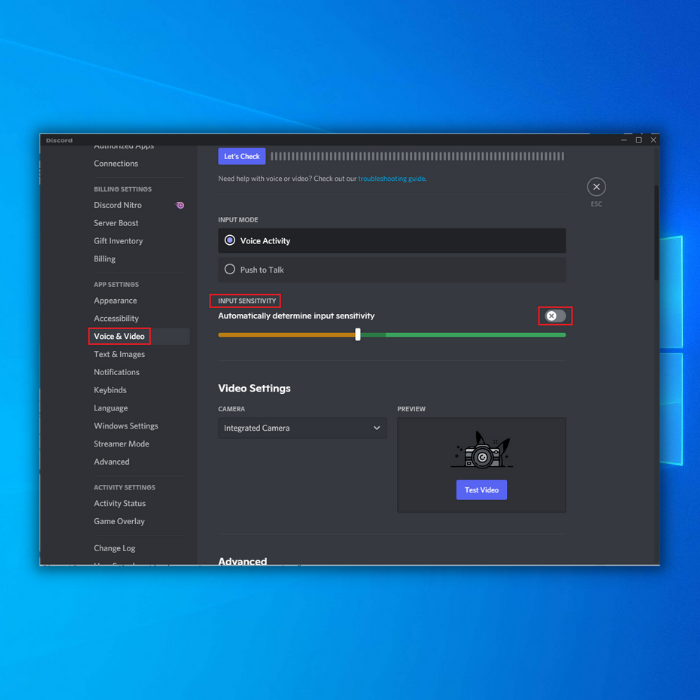
- તે છે કે કેમ તે જોવા માટે તમારા માઇક્રોફોનમાં બોલવાનો પ્રયાસ કરો યોગ્ય સંવેદનશીલતા.
નોંધ: જો બાર નારંગી વિસ્તારમાં હોય, તો તમારી ડિસ્કોર્ડ એપ્લિકેશન તમારો અવાજ ઉઠાવવામાં અસમર્થ હશે. વૈકલ્પિક રીતે, જો તે લીલી હોય તો સંવેદનશીલતા એકદમ યોગ્ય હોવી જોઈએ.
પદ્ધતિ 5 - તપાસો કે શું ડિસ્કોર્ડ સર્વર ઉપર છે કે કેમ
જો ડિસ્કોર્ડ સર્વર ડાઉન છે, તો તમે પ્રદર્શન સમસ્યાઓ અનુભવી શકો છો, અને તે થશે જો તમે અહીં ડિસકોર્ડ સ્ટેટસ તપાસો તો મદદરૂપ થશે. જો બધું ચાલુ છે અને ચાલી રહ્યું છે, તો અન્ય સુધારાઓ તપાસો.
પદ્ધતિ 6 - ઇકો કેન્સલેશનને અક્ષમ કરો
ક્યારેક, ઇકો કેન્સલેશન સુવિધાઓ ડિસ્કોર્ડ પર ઑડિઓ ભૂલોનું કારણ બની શકે છે. આ સમસ્યાને ઠીક કરવા માટે, તમે આ પદ્ધતિને અનુસરી શકો છો:
- તમારી વિન્ડોના તળિયે ડાબા ખૂણામાં, તમારા ડિસ્કોર્ડ એકાઉન્ટની બાજુમાંના સેટિંગ્સ આઇકોન પર ક્લિક કરો.

- વિન્ડોની ડાબી બાજુના ફલકનો ઉપયોગ કરીને, વૉઇસ પર સ્વિચ કરો & વિડિયોટૅબ.
- જ્યાં સુધી તમે વૉઇસ પ્રોસેસિંગ ન જુઓ ત્યાં સુધી નીચે સ્ક્રોલ કરો. ઇકો કેન્સલેશન ટૉગલને બંધ કરો.

પદ્ધતિ 7 - QoS હાઇ પેકેટ પ્રાધાન્યતાને અક્ષમ કરો
સેવાની ગુણવત્તા ઉચ્ચ પેકેટ પ્રાધાન્યતા એ ડિસ્કોર્ડ સુવિધા છે જે ક્યારેક રમતી વખતે લેગનું કારણ બની શકે છે. રમતો (ડિસ્કોર્ડનો ઉપયોગ કરતી વખતે). નિષ્ણાતો શેર કરે છે કે આ સુવિધાને અક્ષમ કરીને, તમે ફરીથી ડિસકોર્ડ સાથે વધુ સારો અનુભવ મેળવી શકશો.
- તમારું ડિસ્કોર્ડ ખોલો અને વપરાશકર્તા સેટિંગ્સ પર જાઓ
- વોઇસ શોધો & ડાબી મેનુ પર વિડિયો.
- "સેવાની ગુણવત્તા" વિભાગ હેઠળ, તપાસો કે શું સેવાની ગુણવત્તા સક્ષમ ઉચ્ચ પેકેટ પ્રાધાન્યતા અક્ષમ કરવા માટે સેટ છે.

અંતિમ વિચારો
જો તમારે ટૂલનો ઉપયોગ કરીને ઓનલાઈન વાતચીત કરવાની જરૂર હોય તો ડિસ્કોર્ડ ઑડિયો કટ આઉટ ભૂલો નિરાશાજનક હોઈ શકે છે. ઉપર દર્શાવેલ પદ્ધતિઓએ આ ભૂલને થોડા સમયમાં ઠીક કરવી જોઈએ.

